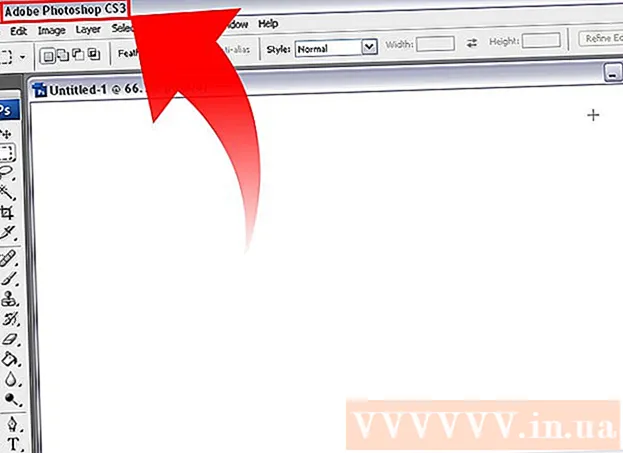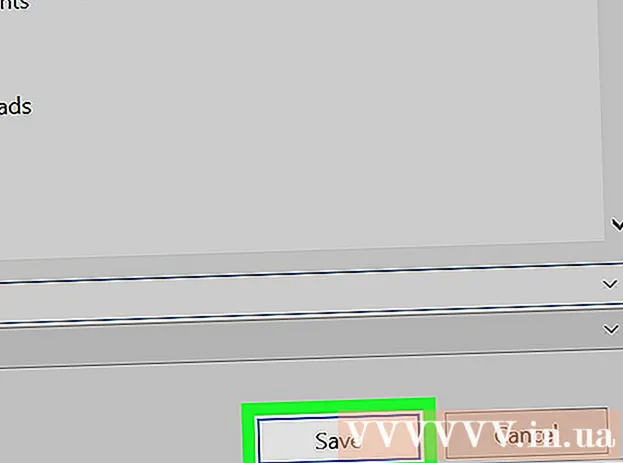Autor:
William Ramirez
Erstelldatum:
18 September 2021
Aktualisierungsdatum:
1 Juli 2024

Inhalt
1 Wenn Sie bereits über ein Installationspaket auf Ihrem Computer verfügen, überspringen Sie diesen Schritt. Rufen Sie http://www.xmbforum.com auf. Wählen Sie in der oberen linken Ecke "" unter der Überschrift XMB herunterladen "" die neueste Version des Forums aus. 2 Je nach Browser erhalten Sie eine Download-Benachrichtigung. Wählen Sie den Ordner aus, in dem die Datei gespeichert werden soll. Merken Sie sich, wo sich dieser Ordner befindet, da Sie ihn bald benötigen werden.
2 Je nach Browser erhalten Sie eine Download-Benachrichtigung. Wählen Sie den Ordner aus, in dem die Datei gespeichert werden soll. Merken Sie sich, wo sich dieser Ordner befindet, da Sie ihn bald benötigen werden.  3 Wenn Sie bereits eine Datenbank für Ihr Forum erstellt haben, überspringen Sie diesen Schritt. Öffnen Sie die Systemsteuerung Ihres Servers und gehen Sie zum Abschnitt Datenbank. Erstellen Sie eine neue Datenbank, fügen Sie einen Benutzer mit vollen Zugriffsrechten zur Datenbank hinzu, merken Sie sich seinen Namen und den Benutzernamen und das Passwort, um darauf zuzugreifen.
3 Wenn Sie bereits eine Datenbank für Ihr Forum erstellt haben, überspringen Sie diesen Schritt. Öffnen Sie die Systemsteuerung Ihres Servers und gehen Sie zum Abschnitt Datenbank. Erstellen Sie eine neue Datenbank, fügen Sie einen Benutzer mit vollen Zugriffsrechten zur Datenbank hinzu, merken Sie sich seinen Namen und den Benutzernamen und das Passwort, um darauf zuzugreifen.  4 Extrahieren Sie den Inhalt der von der XMB-Site heruntergeladenen ZIP-Datei in einen Ordner auf Ihrer Festplatte. Öffnen Sie Ihren FTP-Client und verbinden Sie sich mit dem Server. Erstellen Sie einen neuen Ordner auf dem Server, in dem Sie das Forum installieren. Verschieben Sie alle Forendateien von Ihrem Computer in diesen Ordner. Das kann ein paar minuten dauern.
4 Extrahieren Sie den Inhalt der von der XMB-Site heruntergeladenen ZIP-Datei in einen Ordner auf Ihrer Festplatte. Öffnen Sie Ihren FTP-Client und verbinden Sie sich mit dem Server. Erstellen Sie einen neuen Ordner auf dem Server, in dem Sie das Forum installieren. Verschieben Sie alle Forendateien von Ihrem Computer in diesen Ordner. Das kann ein paar minuten dauern.  5 Gehen Sie in Ihrem Browser zum Forumsordner Ihrer Domain und fügen Sie am Ende install / hinzu. Es sollte ungefähr so aussehen: http://www.domainname.extension/forumfolder/install/. Sie gelangen auf eine Seite mit dem Titel als XMB-Installationsprogramm.
5 Gehen Sie in Ihrem Browser zum Forumsordner Ihrer Domain und fügen Sie am Ende install / hinzu. Es sollte ungefähr so aussehen: http://www.domainname.extension/forumfolder/install/. Sie gelangen auf eine Seite mit dem Titel als XMB-Installationsprogramm.  6 Befolgen Sie die Anweisungen auf dieser Seite, bis Sie die Installation abgeschlossen haben und eine Seite mit der Aufschrift Installation abgeschlossen. Wenn die Installation fehlschlägt, überprüfen Sie Ihre Datenbankeinstellungen und überprüfen Sie den Speicherort des Forums auf dem Server. Weitere Unterstützung erhalten Sie unter http://forums.xmbforum.com/index.php?gid=20.
6 Befolgen Sie die Anweisungen auf dieser Seite, bis Sie die Installation abgeschlossen haben und eine Seite mit der Aufschrift Installation abgeschlossen. Wenn die Installation fehlschlägt, überprüfen Sie Ihre Datenbankeinstellungen und überprüfen Sie den Speicherort des Forums auf dem Server. Weitere Unterstützung erhalten Sie unter http://forums.xmbforum.com/index.php?gid=20. Methode 2 von 2: Ein Forum einrichten
 1 In der oberen rechten Ecke Ihrer Forumsseite sehen Sie die Schaltflächen "Anmelden" und "Registrieren". Melden Sie sich mit den während der Installation bereitgestellten Informationen bei Ihrem Konto an. Jetzt sehen Sie in derselben Ecke ein paar weitere Schaltflächen. Klicken Sie auf "Systemsteuerung". Dieser Abschnitt enthält Optionen zur Verwaltung des Forums (siehe Bild 2).
1 In der oberen rechten Ecke Ihrer Forumsseite sehen Sie die Schaltflächen "Anmelden" und "Registrieren". Melden Sie sich mit den während der Installation bereitgestellten Informationen bei Ihrem Konto an. Jetzt sehen Sie in derselben Ecke ein paar weitere Schaltflächen. Klicken Sie auf "Systemsteuerung". Dieser Abschnitt enthält Optionen zur Verwaltung des Forums (siehe Bild 2).  2 Wählen Sie in der Systemsteuerung den Abschnitt Einstellungen aus. Bei der Registrierung eines neuen Benutzers erscheinen die Forenregeln. Sie können auch gelesen werden, indem Sie auf die entsprechende Schaltfläche im Panel oben auf der Seite klicken. Zusätzliche Sprachen und Themen können durch Herunterladen von http://www.xmbforum.com/download/ installiert werden. Die Funktion "Zusätzliche Felder" fügt zusätzliche Felder hinzu, die bei der Registrierung eines neuen Benutzers ausgefüllt werden müssen. Auf der Hauptseite befindet sich der Bereich „News“ in Form eines Lauftextes. Dort können Sie einen beliebigen Text platzieren.
2 Wählen Sie in der Systemsteuerung den Abschnitt Einstellungen aus. Bei der Registrierung eines neuen Benutzers erscheinen die Forenregeln. Sie können auch gelesen werden, indem Sie auf die entsprechende Schaltfläche im Panel oben auf der Seite klicken. Zusätzliche Sprachen und Themen können durch Herunterladen von http://www.xmbforum.com/download/ installiert werden. Die Funktion "Zusätzliche Felder" fügt zusätzliche Felder hinzu, die bei der Registrierung eines neuen Benutzers ausgefüllt werden müssen. Auf der Hauptseite befindet sich der Bereich „News“ in Form eines Lauftextes. Dort können Sie einen beliebigen Text platzieren.  3 Wählen Sie in der Systemsteuerung den Abschnitt Themen aus. Klicken Sie auf die Schaltfläche "Neues Thema". Füllen Sie die Felder nach Belieben aus, damit das Forum so aussieht, wie Sie es möchten. Farbwerte können sowohl in Worten als auch mit Hexadezimalzahlen angegeben werden. Sie können die hexadezimalen Farbwerte auf dieser Seite definieren: http://www.2createawebsite.com/build/hex-colors.html
3 Wählen Sie in der Systemsteuerung den Abschnitt Themen aus. Klicken Sie auf die Schaltfläche "Neues Thema". Füllen Sie die Felder nach Belieben aus, damit das Forum so aussieht, wie Sie es möchten. Farbwerte können sowohl in Worten als auch mit Hexadezimalzahlen angegeben werden. Sie können die hexadezimalen Farbwerte auf dieser Seite definieren: http://www.2createawebsite.com/build/hex-colors.html  4 Wählen Sie in der Systemsteuerung den Abschnitt Foren aus. "Kategorie" ist der Name einer Gruppe von Foren. "Forum" ist der Ort, an dem Diskussionen veröffentlicht werden. "Subforum" - ein separater Bereich des Forums, der auch zum Posten von Diskussionen gedacht ist.
4 Wählen Sie in der Systemsteuerung den Abschnitt Foren aus. "Kategorie" ist der Name einer Gruppe von Foren. "Forum" ist der Ort, an dem Diskussionen veröffentlicht werden. "Subforum" - ein separater Bereich des Forums, der auch zum Posten von Diskussionen gedacht ist.  5 Um eine neue Kategorie zu erstellen, klicken Sie auf das Feld Neue Kategorie und geben Sie den Namen der Kategorie ein, zum Beispiel "Bereich für Neulinge".
5 Um eine neue Kategorie zu erstellen, klicken Sie auf das Feld Neue Kategorie und geben Sie den Namen der Kategorie ein, zum Beispiel "Bereich für Neulinge". 6 Um ein neues Forum zu erstellen, klicken Sie auf das Feld Neues Forum und geben Sie einen Namen ein, zum Beispiel "Einleitung". Wählen Sie in der Dropdown-Liste aus, in welche Kategorie das neue Forum platziert werden soll. Der Vorgang zum Erstellen eines Unterforums ähnelt dem Vorgang zum Erstellen eines Forums.
6 Um ein neues Forum zu erstellen, klicken Sie auf das Feld Neues Forum und geben Sie einen Namen ein, zum Beispiel "Einleitung". Wählen Sie in der Dropdown-Liste aus, in welche Kategorie das neue Forum platziert werden soll. Der Vorgang zum Erstellen eines Unterforums ähnelt dem Vorgang zum Erstellen eines Forums.  7 Geben Sie in der Spalte "Reihenfolge" eine Zahl ein, um die Position des erstellten Objekts relativ zu anderen Kategorien, Foren innerhalb einer Kategorie oder Unterforen innerhalb eines Forums zu bestimmen. Um etwas zu löschen, aktivieren Sie das Kontrollkästchen links und klicken Sie auf "Änderungen speichern". Denken Sie daran, jedes Mal, wenn Sie den Inhalt des Formulars ändern, auf die Schaltfläche "Änderungen speichern" zu klicken, damit die Änderungen wirksam werden (siehe Bild 3).
7 Geben Sie in der Spalte "Reihenfolge" eine Zahl ein, um die Position des erstellten Objekts relativ zu anderen Kategorien, Foren innerhalb einer Kategorie oder Unterforen innerhalb eines Forums zu bestimmen. Um etwas zu löschen, aktivieren Sie das Kontrollkästchen links und klicken Sie auf "Änderungen speichern". Denken Sie daran, jedes Mal, wenn Sie den Inhalt des Formulars ändern, auf die Schaltfläche "Änderungen speichern" zu klicken, damit die Änderungen wirksam werden (siehe Bild 3).
Tipps
- Der Binärmodus wird für Dateiübertragungen verwendet. Die meisten FTP-Clients tun dies automatisch, aber wenn Sie einen FTP-Client über die Befehlszeile verwenden, verwenden Sie den "bin"-Befehl, bevor Sie Dateien übertragen.
- In Schritt 4 des Installationsprozesses auf der Seite Einstellungen ist die Standardmethode die einfachste. Wie auf der Seite angegeben, füllen Sie das Formular aus (siehe Bild 1), kopieren Sie den resultierenden Code in eine neue Datei namens config.php und laden Sie ihn mit Ihrem FTP-Client in den Hauptordner Ihres Forums hoch. Ersetzen Sie vorhandene Dateien (falls vorhanden). Fahren Sie erst nach der Konfiguration der Datei config.php mit dem nächsten Schritt fort.
- Sie sind ein Superadministrator. Das bedeutet, dass Sie absoluten Zugriff auf alles in Ihrem Forum haben. Sie können auch Benutzer im Stealth-Modus sehen.
- Klicken Sie auf der Seite Designs neben einem vorhandenen Design auf Details, um es zu bearbeiten. Sie können in Erwägung ziehen, die Breite von Rahmen, Tabellen, Abstände zwischen Tabellen, Schriftgröße zu ändern.
Warnungen
- Wenn Sie eine Datei oder einen Ordner nicht hochladen, kann Ihr Forum zum Absturz gebracht werden.
- Der Standardpfad zu Themenbildern ist http://www.domainname.extension/forum/images/themename. Wenn Sie Ihre eigenen Grafiken speichern, erstellen Sie unter obiger Adresse einen entsprechenden Ordner mit dem Themennamen. Danach sollten Sie diesen Ordner als Ordner mit Bildern für Ihr Thema angeben. Ein Thema mit Bildern namens Rot befindet sich beispielsweise unter http://www.domainname.extension/forum/images/red, und in den Themeneinstellungen im Feld Bildordner wird images / red angezeigt.
Was brauchst du
- Internetverbindung
- Internet-Browser
- Etwa 320 MB auf Ihrer Festplatte und auf der Serverfestplatte
- Zugang zum FTP-Server
- Datenbank auf Server